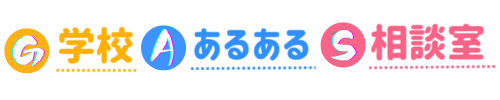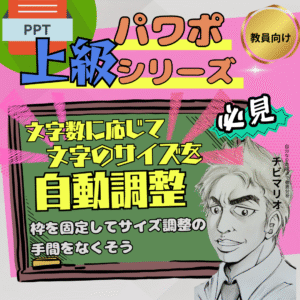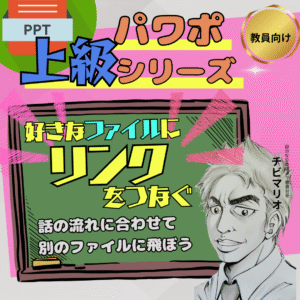【パワポ上級⑤】ハイパーリンクで好きなスライドにジャンプする方法
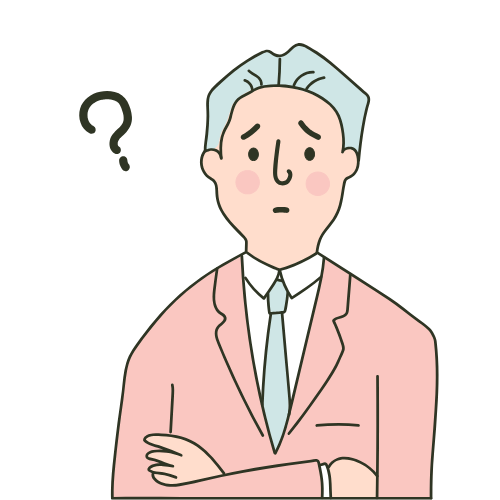

「予定とはちがって、さっきのスライドに戻りたい」
「今の流れは、こっちの説明を先にした方がいい」
と思っても
スライドの順番では違うから無理……
ってあきらめたことないですか?
実は
パワポってスライド順でなくても
ジャンプして進めることが可能なんです!!
今回から3回にわたり
ハイパーリンクの使い方を説明します。
ハイパーリンクを使うと
プレゼンの流れを切らずに
好きなところへジャンプできます!
今回は
同じパワポ内の特定のスライドへ
直接移動できる方法をお伝えします
①こんなときに使える/困り感
・スライド順ではなく、
話の流れに合わせて資料を見せたいとき
・目次ページから指定の説明にジャンプしたいとき
②やり方(操作手順)
1. リンクを設定したい文字や図形を選択
2. 「挿入」タブの「リンク」を選択
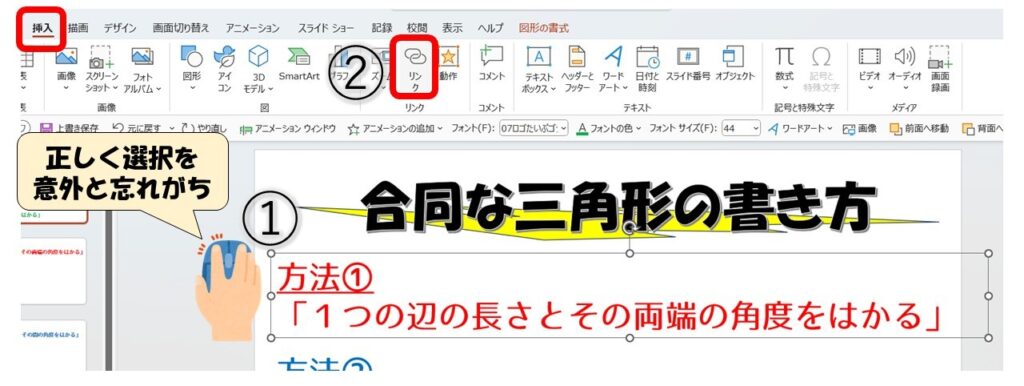
3. 「このドキュメント内」を選ぶ
4. ジャンプさせたいスライドを指定
5. OKをクリックして設定完了
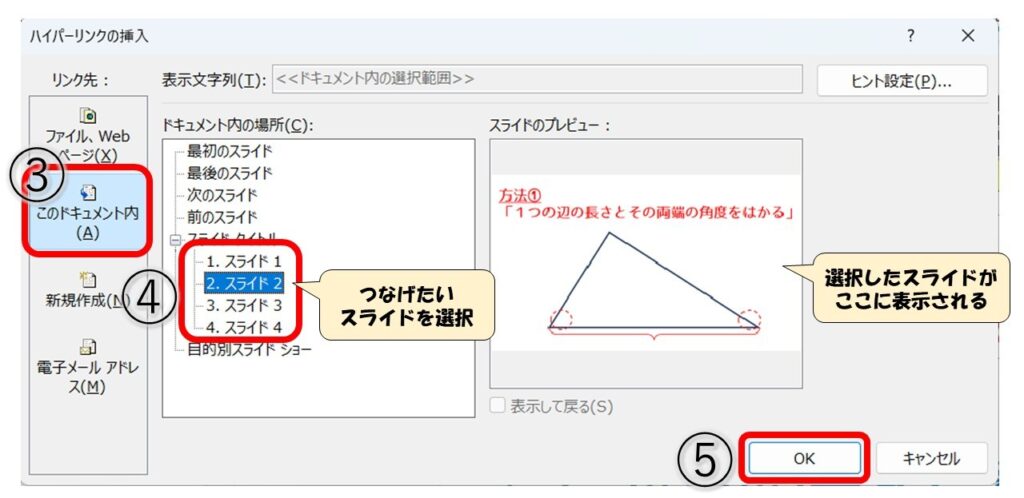
③工夫・応用ポイント
✅ プレゼンの流れに合わせてリンク先を複数設定
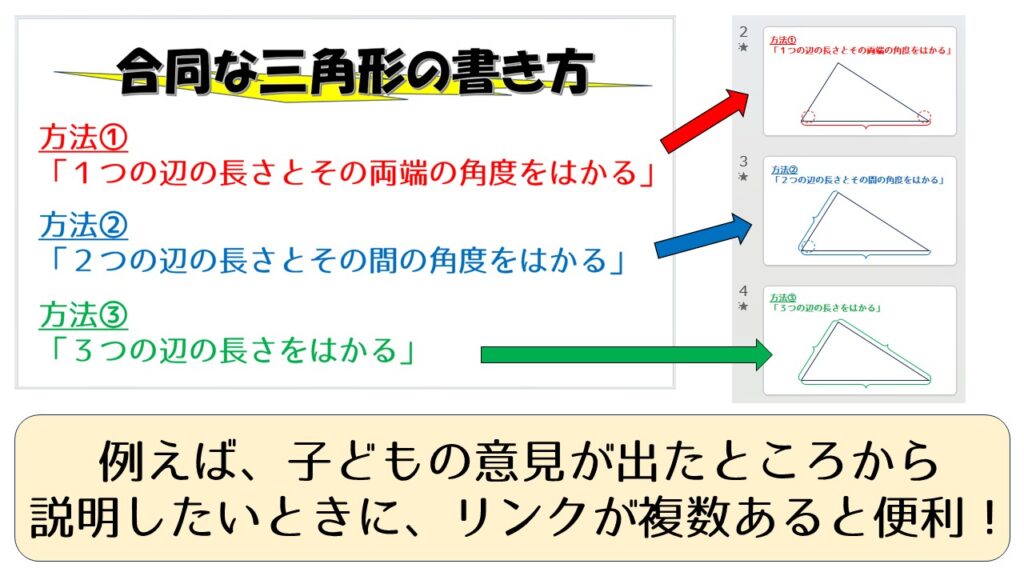
✅ 図形やボタンを使って見やすく設定
✅ もとのスライドに戻るボタンを作る
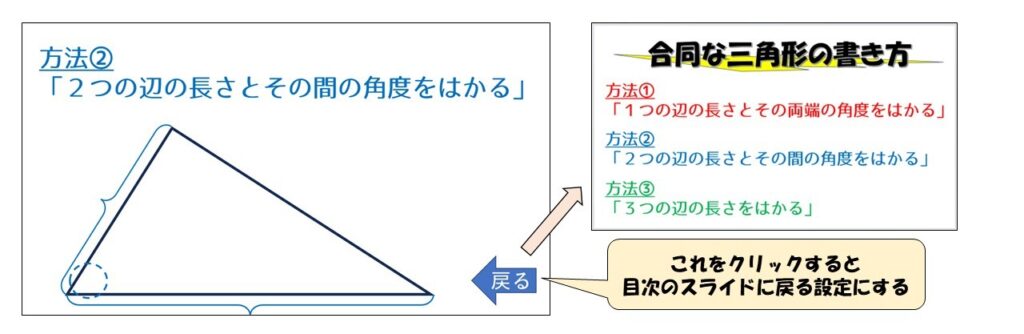
④失敗例・注意点
☑ リンクが飛ばなくなった
→ リンク先スライドが削除されたら再設定が必要
※ スライドの順番変更は対応できる
☑ リンクを設定すると色が変わる
→ 文字の一部を選択せず、全体を選択する
☑ リンクが設定できない
→ グループ化したものはできない
※ そのうちの1つに設定することは可能
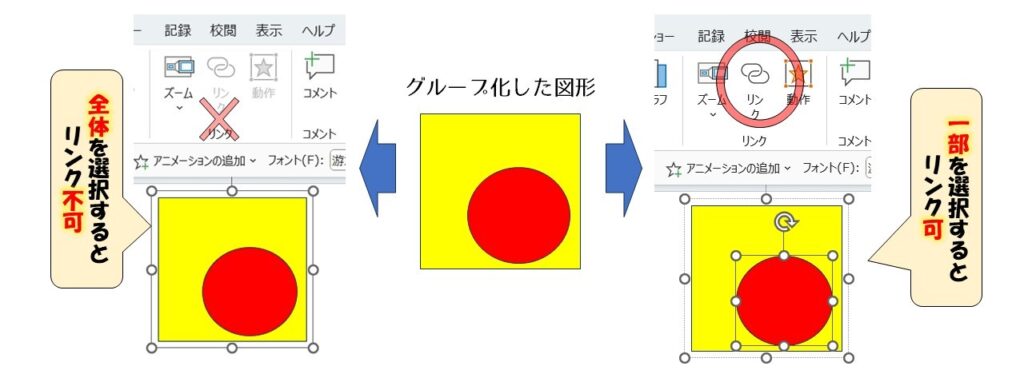
⑤おわりに
スライド内リンクを使うことで
発表中のスライド移動が自由になります
次回は
「別ファイル」にハイパーリンクで飛ばす方法を
ご紹介します